iphone怎么设置副号拨打电话 iPhone11怎么设置主号副号进行电话通话
日期: 来源:龙城安卓网
在日常生活中,我们经常会遇到需要使用副号进行电话通话的情况,而在iPhone手机上,设置副号拨打电话并不复杂。特别是在iPhone11这款手机上,设置主号副号进行电话通话更是方便快捷。通过简单的设置操作,就可以轻松实现主号副号通话功能,为用户提供更加便利的通讯体验。接下来让我们一起来了解一下在iPhone11上如何设置主号副号进行电话通话吧!
iPhone11怎么设置主号副号进行电话通话
步骤如下:
1.解锁iPhone11后,选择手机的拨号图标进入。
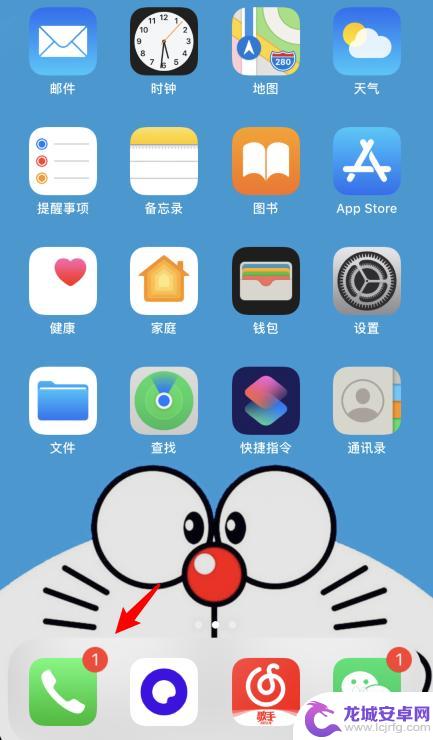
2.进入后,点击下方的拨号键盘的选项。
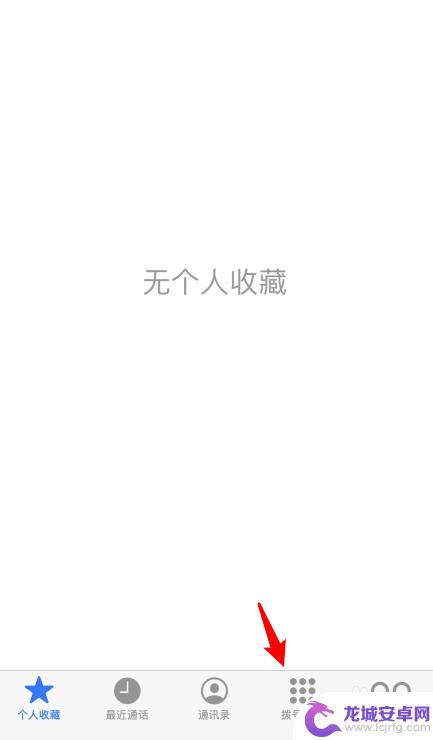
3.进入后,点击上方的主号选项。
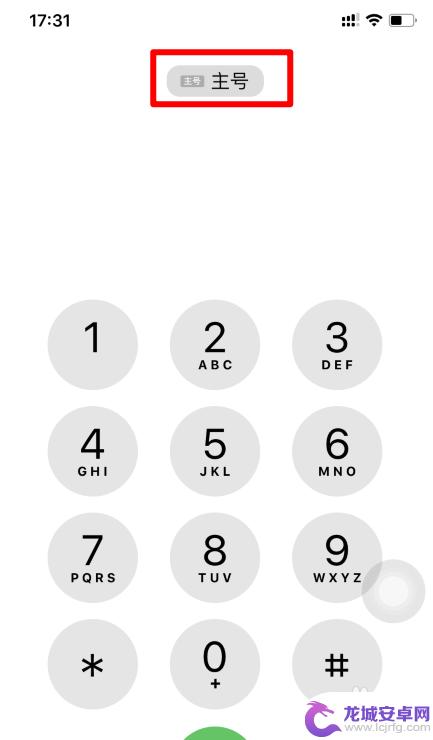
4.点击后,在下方选择需要使用的副号选项。
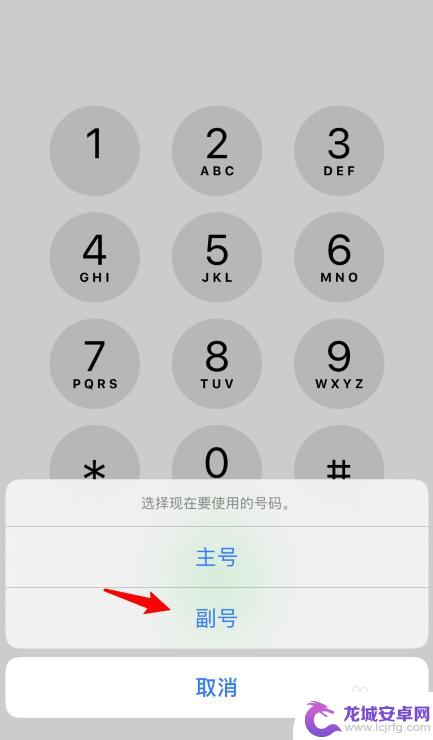
5.点击后,即可切换副号。切换后拨打电话时,就会使用副号拨打。
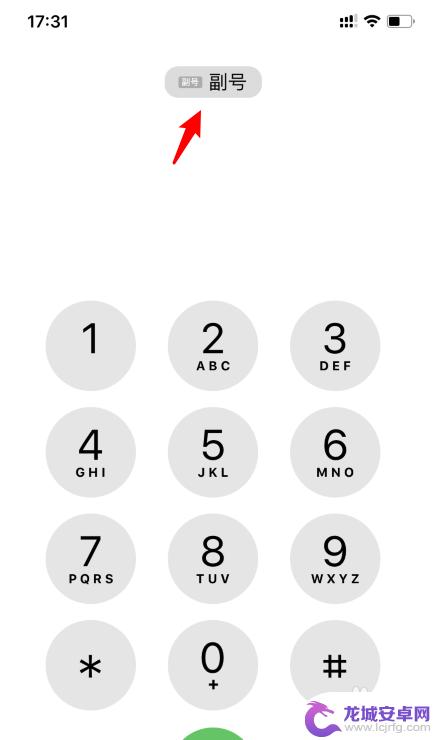
以上就是iphone怎么设置副号拨打电话的全部内容,有需要的用户就可以根据小编的步骤进行操作了,希望能够对大家有所帮助。












